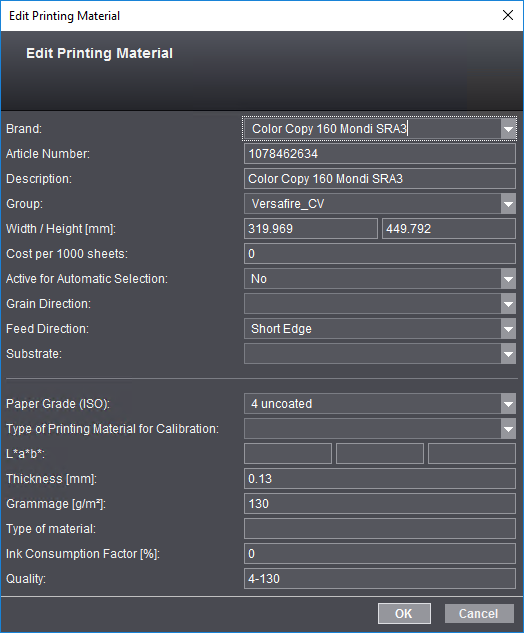
관리 - 프린트 소재 및 기판
이 영역에서 인쇄 출력에 사용되는 프린트 소재(오프셋 인쇄에 대한 용지 유형) 또는 기판(디지털 인쇄에 대한 용지 유형)을 관리할 수 있습니다. 이 컨텍스트에서 용어 "기판"은 용어 "프린트 소재"보다 좀 보편적인("일반적인") 의미를 지니고 있기 때문에 디지털 인쇄기에 대해 사용됩니다. 일부 디지털 인쇄기에서는 잉크 적용 영역에 추가로 용지가 전처리 코팅 또는 코팅 계층으로 코팅될 수 있습니다. 이러한 이유로 여기에서 용어 "기판"이 사용됩니다. 여기에 입력한 인쇄 기재-매개 변수는 표준화된 출력 프로세스를 지원합니다. 프린트 소재 및 기판은 각각 고유 탭에서 관리됩니다.
프린트 소재 및 기판에 관한 정보는 마스터 데이터 저장소(MDS)에 있으므로 Prinect 서버와 연결된 모든 컴퓨터에서 사용할 수 있습니다.
이 탭에서 오프셋 인쇄기와 함께 인쇄 출력에 사용되는 프린트 소재(용지 유형)를 관리할 수 있습니다.
프린트 소재 목록에서 프린트 소재를 생성하거나 수정할 수 있는 여러 옵션을 사용할 수 있습니다.
"프린트 소재 만들기"를 눌러 새로운 프린트 소재를 정의할 수 있습니다. "프린트 소재 만들기" 대화상자가 열립니다.
이 버튼은 이전에 표에서 프린트 소재를 표시한 경우에만 활성화할 수 있습니다. 이 버튼을 눌러 선택된 프린트 소재에서 속성을 가져오는 새로운 기판을 생성할 수 있습니다. 즉, "프린트 소재를 기반으로 기판 만들기" 대화상자에 선택된 프린트 소재의 속성으로 사전 할당된 일부 필드가 포함되어 있습니다(기판 정의도 참조). 새로 정의된 기판은 "기판" 탭의 기판 목록에 수용됩니다.
이 버튼은 이전에 표에서 프린트 소재를 표시한 경우에만 활성화할 수 있습니다. "속성"을 눌러 기존 프린트 소재를 수정할 수 있습니다. "프린트 소재 처리" 대화상자가 열립니다. 이 대화상자에는 "프린트 소재 만들기" 대화상자와 같은 필드가 표시됩니다.
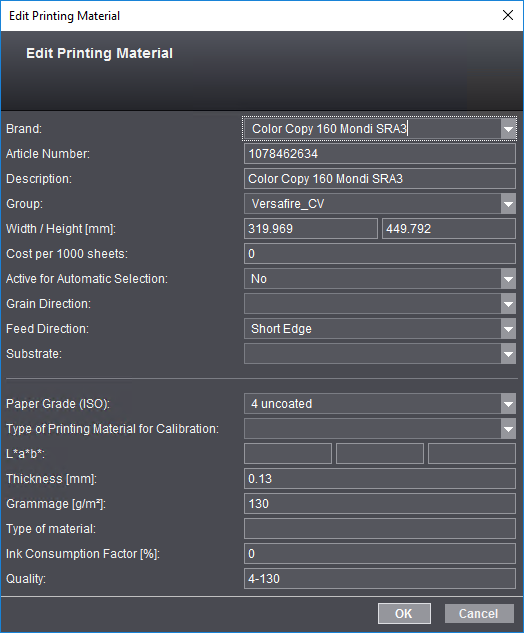
인쇄 머티리얼을 표시하고 식별하기 위하여 다음의 매개변수를 사용할 수 있습니다.
•상표
•설명
•그룹
•기판
•품질
참고: 인쇄 머티리얼 재생 시 다양한 크기가 알려져 있지 않으면, 항목을 완전하게 하기 위하여 다음의 기준 표에서 값을 적용할 수 있습니다.
|
인쇄 용지 등급 (ISO) |
평량 |
L*, a*, b* |
두께 |
|---|---|---|---|
|
1 매끈하게 코팅된 |
135 g/m² |
95, 0, 0 |
120µm |
|
2 무광택 코팅 |
135 g/m² |
95, 0, 0 |
120µm |
|
3 롤, 매끈하게 코팅된 |
– |
– |
– |
|
4 코팅되지 않음 |
135 g/m² |
95, 0, 0 |
120µm |
|
5 코팅되지 않은 황색 |
135 g/m² |
88, 0, 6 |
120µm |
여기서 상표명(예: 제조사에서 사용되는 상표명)을 입력할 수 있습니다.
Prinect Manager가 MIS 시스템과 연결되어 있으면 항목 번호가 자동으로 입력됩니다. 다른 경우 이 열에 새로 규정된 인쇄 기재의 상표명을 입력할 수 있습니다.
Prinect Manager가 Prinect Business Manager와 함께 MIS 시스템으로 작동하면 프린트 소재가 Prinect Business Manager에 정의됩니다. 프린트 소재는 상품 번호를 통해서만 Prinect Business Manager에서 관리됩니다. 하나의 상표명에 다른 상품 번호가 정의될 수도 있습니다. 이 경우 "이름" 열에 인쇄 머티리얼에 대한 다른 표시를 정의하는 방법이 있습니다. 여기에 표시를 입력하지 않으면, 명칭이 자동으로 생성됩니다. 자동으로 생성된 명칭은 다음 도식에 따라 만들어집니다.
•상품 번호가 없으면, 상품명이 사용됩니다.
•상품 번호가 있으면, 사선으로 상표명과 상품 번호를 분리하여 이름을 구성합니다.
참고: "Default" 개념을 이름으로 사용하지 마십시오.
매개변수 "그룹"을 사용하여, 예를 들어 관리되는 프린트 소재의 가장 큰 수량에 빠르게 할당할 수 있도록 프린트 소재를 그룹에 통합할 수 있습니다. "그룹" 열에 자유롭게 선택할 수 있는 그룹 표시를 입력할 수 있습니다. 이 표시가 반드시 필요하지는 않습니다. 특히 그룹화 기능(프린트 소재 그룹화 단락 참조)을 사용하려는 경우 "그룹" 매개변수를 적절하게 사용할 수 있습니다.
인쇄 용지 형태의 기하학적 속성을 입력하십시오.
여기에서 1,000장 시트 비용을 입력할 수 있습니다. 이 값을 이용하면 다중 시트 최적화가 포함된 인쇄 작업(Prinect Signa Station)을 계산할 때 인쇄 비용을 쉽게 알아낼 수 있습니다.
Prinect Signa Station에서 갱 작업 레이아웃을 생성하기 위해 프린트 소재에 "자동 선택 활성화" 옵션을 지정할 수 있습니다. 그러면 Prinect Signa Station에서 프린트 소재가 갱 작업 레이아웃을 위해 자동으로 사전 할당됩니다.
프린트 소재 목록에서 이 속성은 자체 열에 표시됩니다.
실행 방향 정보는 용지의 접기에 중요합니다. 다음의 작동 방향 사이에서 선택할 수 있습니다.
•세로 방향 및
•짧은 그레인
전제조건: 이 매개변수는 디지털 인쇄 전용이며 오프셋 인쇄 시에는 설정하면 안 됩니다!
인쇄기에서 용지가 공급되는 방향을 이 매개변수로 매개변수화할 수 있습니다. 이 정보를 이용하면 디지털 인쇄 시 각 용지 유형의 올바른 정렬 상태를 규정할 수 있습니다. 이 매개변수 역시 프린트 소재 매개변수 표에 표시됩니다.
여기에서 "기판" 탭에 정의된 기판을 선택할 수 있습니다(기판 참조).
참고: 프린트 소재에 기판을 할당하면 프린트 소재와 관련된 기판 속성이 프린트 소재 설명에 적용되지 않습니다. 즉, 이 대화상자에 정의된 프린트 소재 속성이 그대로 남아 있습니다.
기판 유형
여기서는 기판 유형 "용지" 또는 "필름"을 선택할 수 있습니다. 기본 설정 유형은 "용지"입니다. 기판 유형은 기판 표와 프린트 소재 표에서 열로 표시됩니다.
•1 매끈하게 코팅된
•2 무광택 코팅
•3 롤, 매끈하게 코팅됨(웹 오프셋용)
•4 코팅되지 않음
•5 코팅되지 않은 황색
이 선택 목록에는 기본 설정된 눈금 표시 용지 등급이 표시됩니다. 인쇄 용지에 할당하고자 하는(눈금 표시-) 인쇄 용지 등급을 선택하십시오.
참고: 선택한 (눈금 표시) 인쇄 용지 등급에 대한 보정도 사전에 작성되었음에 유의하십시오(문서 "Calibration Manager - 사용 설명서" 참조).
여기에 용지 기본 색상에 대한 L*a*b 값을 입력합니다. L*, a*와 b*에 대한 백분율값이 따로 입력됩니다.
여기에서 프린트 소재의 두께(mm)를 입력하십시오.
평량(m² 당 그램수)은 인쇄 용지의 고유한 무게를 표현합니다.
이 매개변수는 포장재에 필요합니다. 목형 편집기로 올바른 PDF 3D 포맷을 만들려면 재료 유형 정보가 필요합니다.
잉크 소비 계산(퍼센트로)은 인쇄시 정의된 적용 범위 농도에서 종이별 잉크 소비에 대한 수치입니다.
필요 시 여기서 품질 정보를 입력할 수 있습니다. 이 매개변수는 모든 프린트 소재에서 사용할 수 없거나 또는 프린트 소재와 관련된 워크플로의 모든 프로세스에서 평가되지 않습니다.
인쇄 기재의 큰 리스트를 명확하게 표시하기 위하여, 인쇄 기재의 속성에 따라 리스트를 분류할 수 있습니다. 속성은 리스트의 도표-열에 표시됩니다. 속성에 따라 리스트를 그룹화하려면 해당되는 열 제목을 선택하고 왼쪽 마우스 키를 누른 채로 "끌어 놓기(Drag & Drop)"를 통해 인쇄 기재 리스트 위에 있는 "그룹" 명칭의 기호로 끌어 놓습니다.
선택된 열의 동일한 속성을 가진 모든 인쇄 기재는 그 결과로 한 그룹으로 파악됩니다. 파악된 그룹은 "열린-리스트"로 도표에 표시되고 매개변수는 분류된 후 분류 아이콘 옆 란에 표시됩니다. 분류된 리스트에는 작은 화살표-아이콘이 포함되어 있습니다.
이 아이콘을 클릭해서 열면 그 그룹을 열 수 있습니다.
참고: 제목 열에서와 같이 분류 매개변수 옆의 위쪽과 아래쪽을 가리키는 작은 화살표를 클릭하여 각 그룹의 분류를 오름차순과 내림차순으로 바꿀 수 있습니다.
이제 리스트를 계속 분류하기 위하여 다른 매개변수를 선택할 수 있습니다. 이를 위하여 다음 제목열을 선택하고 분류-아이콘으로 끌어가십시오. 이 새로운 매개 변수는 새로운 메인 분류 단계가 됩니다. 분류 단계는 분류-아이콘 옆란에도 표시됩니다. 최상의 분류 단계는 항상 가장 좌측에 있습니다. 필요한 경우 다른 분류 단계를 만들 수 있습니다.
선택된 분류 단계가 더 이상 유효하지 않다고 판단한 경우 분류를 단계적으로 되돌릴 수 있습니다. 이를 위하여 분류-아이콘 옆에 표시된 임의의 매개 변수 란을 선택하여 끌어서 도표 제목의 영역으로 다시 가져다 놓으십시오. 이때 분류 단계의 순서는 중요하지 않습니다.
이 매개변수에 대한 분류는 다시 취소되고 매개변수 값은 다시 도표열로 표시됩니다. 이 방법으로 분류 작업을 모두 다시 취소할 수 있습니다.
"삭제" 버튼을 클릭하거나 버튼 조합(Ctrl+Delete)을 누르면 확인 메시지를 확인한 후 선택한 프린트 소재가 구조와 서버의 데이터 디렉토리에서 삭제됩니다.
기존 프린트 소재의 값이 정의해야 할 새 프린트 소재 값과 조금 차이나는 경우에만 프린트 소재 항목 복제를 권장합니다.
1.이렇게 하려면 기존의 유사한 인쇄 재료를 활성화합니다.
2."복제"를 누릅니다.
모든 설정을 통해 활성화된 프린트 소재의 사본이 생성됩니다.
3.사본을 열고 해당 값을 적용하십시오.
프린트 소재 목록 관련 컨텍스트 메뉴
|
메뉴 명령 |
기능 |
|---|---|
|
적응형 품질 구분 |
이 메뉴 명령을 사용하여 선택한 프린트 소재(다중 선택 가능)를 위한 적응형 품질 구분 도우미를 불러올 수 있습니다(적응형 품질 구분 도우미 참조). |
|
프린트 소재 만들기 |
"프린트 소재 만들기" 버튼을 참조하십시오. |
|
프린트 소재의 기판 |
"프린트 소재의 기판" 버튼을 참조하십시오. |
|
복제 |
"복제" 버튼을 참조하십시오. |
|
속성 |
"속성" 버튼을 참조하십시오. |
|
삭제 |
프린트 소재 삭제 참조 |
이 기능을 사용하여 프린트 소재(다중 선택 가능)에 품질 속성을 할당하거나 기존 품질 속성을 변경할 수 있습니다. 이러한 방식으로는 이미 용지 유형과 평량이 할당된 프린트 소재만 변경할 수 있습니다. 이 전제조건을 충족하지 못하는 프린트 소재를 선택하면 선택 사항에서 자동으로 제외됩니다. 이와 관련된 지침이 표시됩니다.
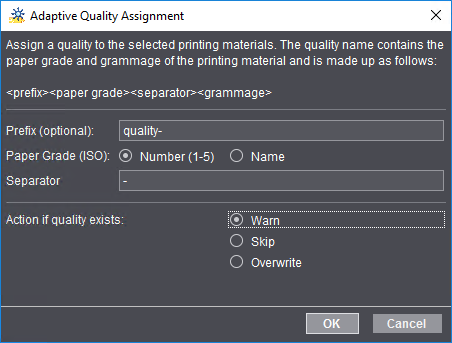
대화상자의 상단 영역에 기능에 관한 간략한 정보와 품질 속성 구성 미리보기가 표시됩니다. <접두어><용지 유형><구분 기호><평량>.
중간 영역에서는 품질 속성을 어떻게 구성할지 설정할 수 있습니다.
•접두어: 접두어는 선택 사항입니다.
•용지 유형(ISO): ISO 용지 유형을 숫자값(번호)으로 품질 속성에 적용하거나(예: 4) 이름(예: "코팅되지 않음")으로 적용할 수 있습니다.
•구분 기호: 여기에서 용지 유형과 평량 사이에 구분 기호를 삽입할 수 있습니다(예: "-").
상기 예의 "quality-" 접두어와 "-" 구분 기호를 사용하면 품질 속성이 다음과 같이 표기됩니다. "quality-4-100".
하단 영역에서는 변경하려는 프린트 소재에 이미 품질 속성이 할당된 경우 도우미가 어떻게 작동하도록 할지 지정할 수 있습니다.
•경고: "OK"를 클릭하면 경고 메시지가 표시됩니다.
•건너뛰기: 품질 속성이 이미 있는 프린트 소재에 새로운 속성이 할당되지 않습니다.
•덮어쓰기: 기존 품질 속성이 새로운 값으로 덮어써집니다.